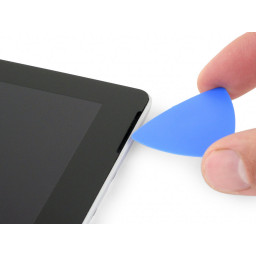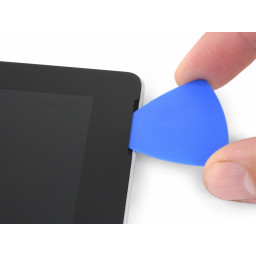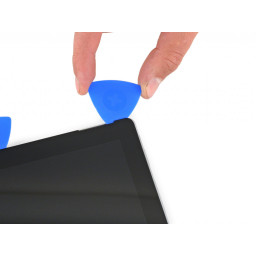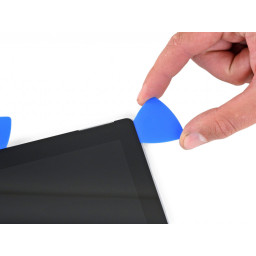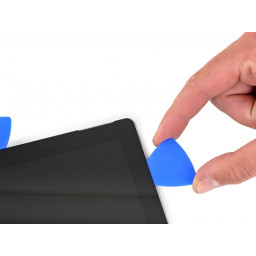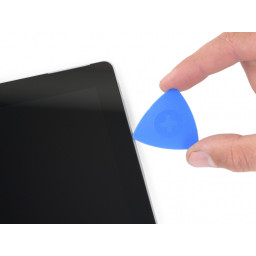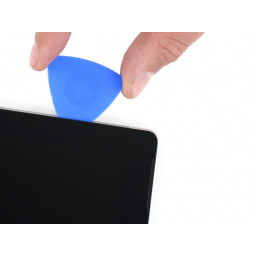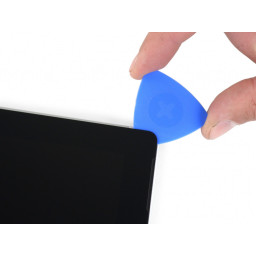Ваша заявка или вопрос будут отправлены 10-ти наиболее подходящим по сферам деятельности сервисным центрам Москвы. Всего в Москве - 5 191 сервисный центр, которые ремонтируют 374 вида техники.
Microsoft Surface Pro 4 Замена батареи

Шаг 1
Снимите корпус, поддев края, а затем поднимите весь кусок, как только он освободится.
Шаг 2
Шаг 3
Чтобы снять дисплей, сначала смягчите клей, применяя тепло. Вы можете использовать грелку, тепловую пушку или iOpener. В крайнем случае, фен также может работать.
Постоянно и равномерно нагревайте периметр дисплея, пока он не станет слишком горячим, и попытайтесь поддерживать эту температуру в течение нескольких минут, но не перегревайте его, иначе вы можете повредить дисплей.
Шаг 4
Шаг 5
1,5 мм Torx T3 винт
2,0 мм Torx T4 винт
Шаг 6
Вставьте отверстие открытия в промежуток.
В верхней правой и левой верхней части есть вкладки, где под дисплеем легче разместить инструмент.
Сдвиньте проем вокруг сторон и нижней части дисплея, чтобы отрезать клей. Примените больше тепла по мере необходимости.
Отделите верхний край последним. С обеих сторон антенны, поэтому будьте осторожны, чтобы не повредить их. При необходимости вы можете использовать немного изопропилового спирта, чтобы ослабить клей.
Шаг 7
Шаг 8
Шаг 9
Используя присоску, раздвиньте дисплей и основание. Возможно, вам придется держать базу на месте руками.
Шаг 10
Снимите 3,0 мм Torx T4 винт.
Шаг 11
2,0 мм Torx T4 винт.
Шаг 12
Отсоедините кабель справа, поместив пластиковый инструмент открытия под край разъема и приподняв его.
Шаг 13
Шаг 14
Снимите аккумулятор вверх и от нижней части устройства.
Шаг 15
Отсоедините соединение с помощью пластикового инструмента для открывания.
Шаг 16
Шаг 17
Комментарии
Пока еще нет ниодного комментария, оставьте комментарий первым!
Также вас могут заинтересовать
Вам могут помочь


Лаборатория ремонта